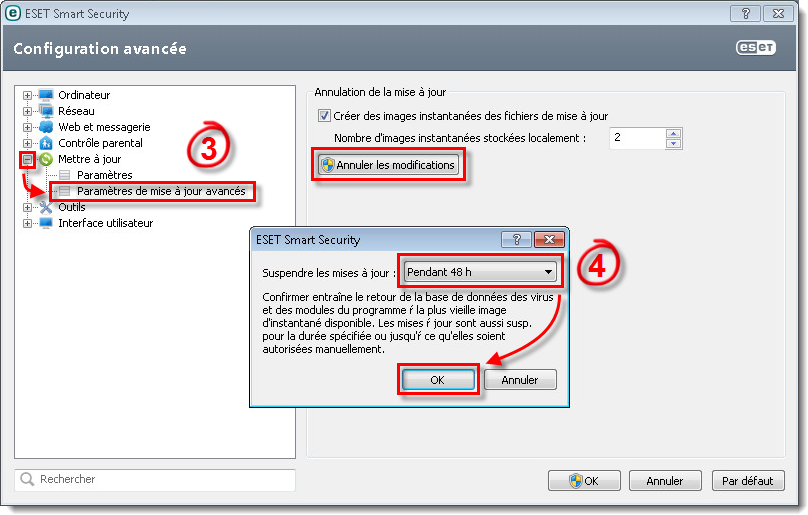Problème
- Une nouvelle mise à jour de la base de signatures de virus est instable ou corrompue
- Retour à la version précédente d'une base de signatures et suspension des mises à jour de signatures de virus pour une période de temps définie
- Activer les mises à jour précédemment désactivées si vous avez suspendu indéfiniment les mises à jour
Détails
Si vous pensez qu'une nouvelle mise à jour de la base de données de virus et/ou que des modules du programme pourraient être instables ou corrompus, vous pouvez revenir à la version précédente et désactiver les mises à jour pour une période définie. Alternativement, vous pouvez activer les mises à jour précédemment désactivées si vous les aviez reportées indéfiniment. ESET Smart Security enregistre des images instantanées de la base de signatures de virus et des modules du programme pour une utilisation avec la fonction de restauration. Pour créer des images instantanées de la base de signatures de virus, laissez la case à côté de Créer des images instantanées des fichiers de mise à jour cochée. La case "Nombre d'images instantanées stockées localement" définit le nombre d'images instantanées de la base de signatures de virus précédemment stockées.
Solution
-
Ouvrez ESET Smart Security ou ESET NOD32 Antivirus. Comment ouvrir mon produit ESET ?
-
Appuyez F5 pour accéder à la Configuration avancée.
-
Déroulez Mettre à jour, cliquez Paramètres de mise à jour avancés et puis cliquez Annuler les modifications .
- Sélectionnez un intervalle de temps pendant lequel vous souhaitez suspendre les mises à jour de la base des signatures de virus depuis le menu déroulant Suspendre les mises à jour et cliquez OK.
Figure 1-1
Cliquez l'image pour l'agrandir dans une nouvelle fenêtre
- Cliquez OK pour enregistrez vos modifications.